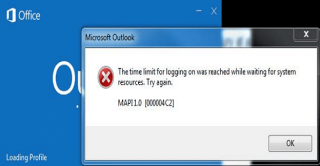Podczas uruchamiania programu Microsoft Outlook może czasami pojawić się następujący komunikat o błędzie: Osiągnięto limit czasu logowania podczas oczekiwania na zasoby systemowe. Spróbuj ponownie. MAPI 1.0 [000004C2] . Ale jeśli naciśniesz przycisk OK, aby zamknąć okno błędu, twój klient poczty nieoczekiwanie się zawiesi. Wykonaj poniższe czynności, aby pozbyć się tego błędu.
Jak naprawić błędy logowania z limitem czasu w Outlooku?
Uruchom ponownie komputer
Jeśli ten błąd pojawia się po zainstalowaniu najnowszych aktualizacji pakietu Office, uruchom ponownie system i sprawdź, czy problem nadal występuje. Wielu użytkowników potwierdziło, że po prostu ponowne uruchomienie systemu rozwiązało ten irytujący błąd. Prosty restart może zdziałać cuda.
Uruchom Outlooka w trybie awaryjnym
Spróbuj uruchomić Outlooka w trybie awaryjnym i sprawdź, czy zauważysz jakieś ulepszenia. Jeśli błąd zniknie, oznacza to, że coś zakłóca działanie programu Outlook. Najprawdopodobniej jeden z Twoich dodatków, prawdopodobnie Salesforce, zakłóca działanie aplikacji.
- Otwórz nowe okno Uruchom , naciskając klawisze Windows i R.
- Następnie wpisz polecenie Outlook.exe /safe .

- Przejdź do Plik i wybierz Opcje .
- Następnie kliknij Dodatki i naciśnij przycisk Przejdź obok Zarządzaj dodatkami COM .

- Usuń zaznaczenie obok Salesforce for Outlook .
- Naciśnij OK , aby zapisać ustawienia.
- Wyjdź z trybu awaryjnego i uruchom ponownie Outlooka. Sprawdź, czy błąd nadal występuje.
Jeśli nie otrzymujesz już błędów dotyczących limitów czasu, oznacza to, że winowajcą był dodatek Salesforce. Zaktualizuj dodatek do najnowszej wersji i sprawdź, czy to rozwiąże problem.
Zainstaluj ponownie dodatek Salesforce
Odinstaluj Salesforce, uruchom ponownie komputer i zainstaluj nową wersję dodatku.
- Całkowicie wyjdź z programu Outlook.
- Następnie kliknij prawym przyciskiem myszy ikonę synchronizacji i wybierz Zakończ .
- Przejdź do Dodaj lub usuń programy , wybierz Salesforce i odinstaluj.
- Następnie przejdź do C:\Users\Username\AppData\Roaming\salesforce.com\Salesforce for Outlook\DB i usuń bazę danych Salesforce.
- Zrestartuj swój komputer.
- Zainstaluj ponownie Salesforce, uruchom Outlooka i sprawdź, czy problem nadal występuje.
Nie zapomnij usunąć starej bazy danych Salesforce przed ponowną instalacją narzędzia. Jeśli pominiesz ten krok, Salesforce będzie kontynuować synchronizację przy użyciu starych ustawień.
Aktualizacja i naprawa programu Outlook
Upewnij się, że Outlook działa poprawnie. Zaktualizuj swojego klienta poczty e-mail do najnowszej wersji i napraw swoje pliki.
- Uruchom Outlooka i przejdź do Plik .
- Następnie kliknij Konto pakietu Office .
- Wybierz Opcje aktualizacji .
- Naciśnij przycisk Aktualizuj teraz .

- Następnie uruchom Panel sterowania .
- Przejdź do Programy i wybierz Programy i funkcje.
- Wybierz Office 365 lub Microsoft 365 i naciśnij przycisk Zmień .
- Uruchom szybką naprawę .

- Jeśli błąd będzie się powtarzał, uruchom również narzędzie do naprawy online .
- Uruchom ponownie komputer, uruchom program Outlook i sprawdź wyniki.
Wniosek
Jeśli Outlook mówi, że osiągnięto limit czasu logowania, uruchom Outlooka w trybie awaryjnym i wyłącz dodatek Salesforce. Następnie zaktualizuj lub ponownie zainstaluj dodatek. Ponadto zaktualizuj program Outlook do najnowszej wersji. Jeśli problem będzie się powtarzał,
napraw pliki pakietu Office.
Czy udało Ci się rozwiązać problem? Która z powyższych metod okazała się skuteczna? Daj nam znać w komentarzach poniżej.